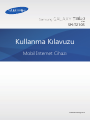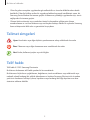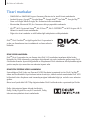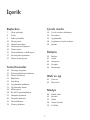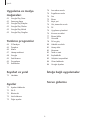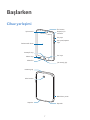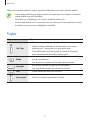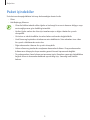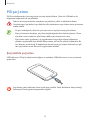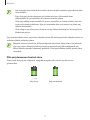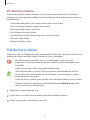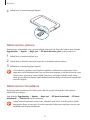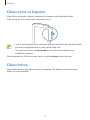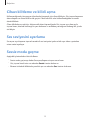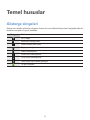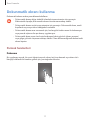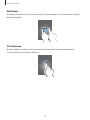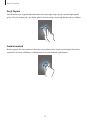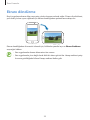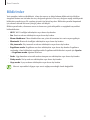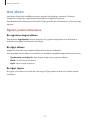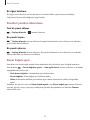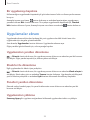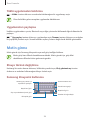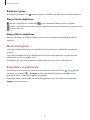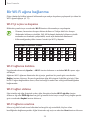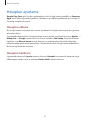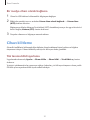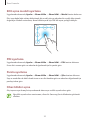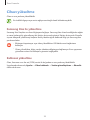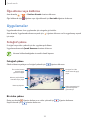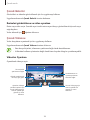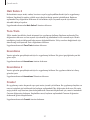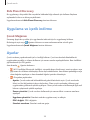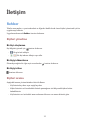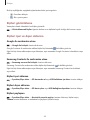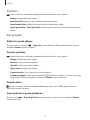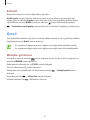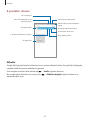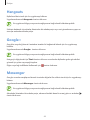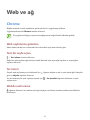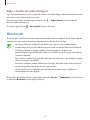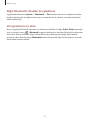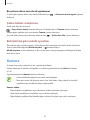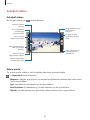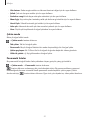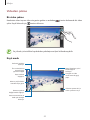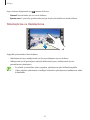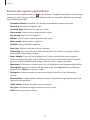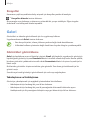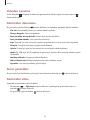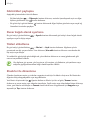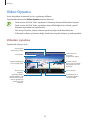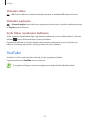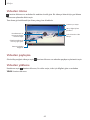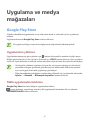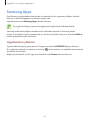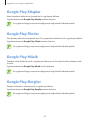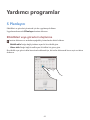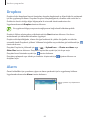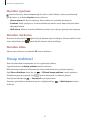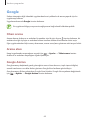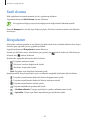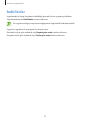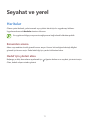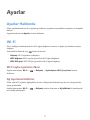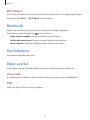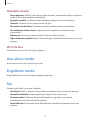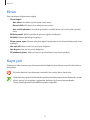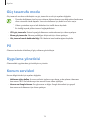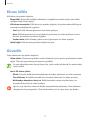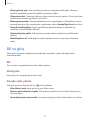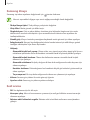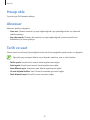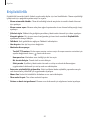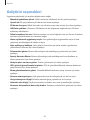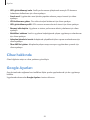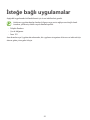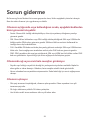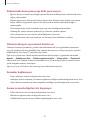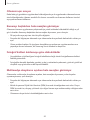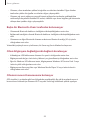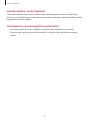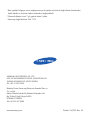Samsung SM-T2105 Kullanım kılavuzu
- Kategori
- Akıllı telefonlar
- Tip
- Kullanım kılavuzu

www.samsung.com
Kullanma Kılavuzu
SM-T2105
Mobil İnternet Cihazı

2
Bu kılavuz hakkında
Bu cihaz, Samsung'un yüksek standartlarını ve teknik uzmanlığını kullanarak yüksek kalitede
mobil iletişim ve eğlence sunar. Bu kullanım kılavuzu cihazın işlevlerini ve özelliklerini
ayrıntılamak için özel olarak tasarlanmıştır.
•
Lütfen güvenilir ve doğru kullandığınızdan emin olmak için cihazı kullanmadan önce bu
kılavuzu okuyun.
•
Açıklamalar cihazın varsayılan ayarlarına göredir.
•
Görüntüler ve ekran görüntüleri gerçek ürünün görüntüsünden farklı olabilir.
•
İçerik nihai üründen ya da servis sağlayıcılarının veya işletmecilerinin verdiği yazılımdan
farklı olabilir ve önceden haber vermeden değiştirilebilir. Kılavuzun en son sürümü için,
Samsung web sitesine,
www.samsung.com
'a gidiniz.
•
Yüksek CPU ve RAM kullanımı gerektiren içerik (yüksek kalitede içerik) cihazın genel
performansını etkileyecektir. İçerik ile ilgili uygulamalar cihazın teknik özelliklerine ve
kullanıldığı ortama bağlı olarak doğru çalışmayabilir.
•
Kullanılabilir özellikler ve ek hizmetler cihaza, yazılıma veya servis sağlayıcıya göre
değişebilir.
•
Uygulamalar ve işlevleri ülkeye, bölgeye ya da donanım özelliklerine göre değişebilir.
Samsung, Samsung dışındaki herhangi bir sağlayıcının uygulamalarının sebep olduğu
performans sorunlarından dolayı sorumluluk kabul etmemektedir.
•
Samsung, düzenlenen kayıt ayarları ya da değiştirilen işletim sistemi yazılımının sebep
olduğu performans veya uyumluluk ile ilgili konulardan sorumlu değildir. İşletim sistemini
özelleştirmeye çalışma cihazınızın veya uygulamalarınızın yanlış çalışmasına sebep olabilir.
•
Bu cihaz ile birlikte verilen yazılım, ses kaynakları, duvar kağıtları, görüntüler ve diğer
medyalar sınırlı kullanım için lisanslanmıştır. Bu malzemelerin ticari veya diğer amaçlarla
alınması ve kullanımı, telif hakkı kanunlarının ihlali anlamına gelmektedir. Kullanıcılar
medyaların yasadışı kullanımından tamamen kendileri sorumludur.

Bu kılavuz hakkında
3
•
Cihaz ile gelen varsayılan uygulamalar güncellenebilir ve önceden bildirilmeden destek
kesilebilir. Cihaz ile birlikte verilen bir uygulama hakkında sormak istedikleriniz varsa, bir
Samsung Servis Merkezi ile temasa geçiniz. Kullanıcının yüklediği uygulamalar için, servis
sağlayıcıları ile temasa geçiniz.
•
Cihazın işletim sistemini veya yazılımları izinsiz bir kaynaktan yüklemeniz cihazın
arızalanmasına ve veri bozulmasına veya veri kaybına sebep olabilir. Bu eylemler Samsung
lisans sözleşmenizi ihlal eder ve garantinizi boşa çıkarır.
Talimat simgeleri
Uyarı: Kendinizin veya diğer kişilerin yaralanmasına sebep olabilecek durumlar
İkaz: Cihazınıza veya diğer donanıma zarar verebilecek durumlar
Not: Notlar, kullanım ipuçları veya ek bilgiler
Telif hakkı
Telif hakkı © 2013 Samsung Electronics
Bu kılavuz uluslararası telif hakkı yasaları ile korunmaktadır.
Bu kılavuzun hiçbir kısmı çoğaltılamaz, dağıtılamaz, tercüme edilemez veya elektronik veya
mekanik olarak herhangi bir şekilde aktarılamaz ve bunlara Samsung Electronics'in önceden
yazılı izni olmaksızın fotokopi çekme, kaydetme veya herhangi bir bilgi depolama ve alma
sistemine saklama dahildir.

Bu kılavuz hakkında
4
Ticari markalar
•
SAMSUNG ve SAMSUNG logosu Samsung Electronics'in tescilli ticari markalarıdır.
•
Android logosu, Google
™
, Google Maps
™
, Google Mail
™
, YouTube
™
, Google Play
™
Store ve Google Talk
™
Google, Inc. firmasının ticari markalarıdır.
•
Bluetooth
®
, Bluetooth SIG, Inc. firmasının dünya çapındaki markasıdır.
•
Wi-Fi
®
, Wi-Fi Protected Setup
™
, Wi-Fi Direct
™
, Wi-Fi CERTIFIED
™
ve Wi-Fi logosu Wi-Fi
Alliance'ın tescilli ticari markalarıdır.
•
Diğer tüm ticari markalar ve telif hakları ilgili sahiplerinin mülkiyetindedir.
DivX
®
, DivX Certified
®
ve ilgili logolar Rovi Corporation’ın
ya da yan firmalarının ticari markalarıdır ve lisans altında
kullanılır.
DIVX VIDEO HAKKINDA
DivX
®
, Rovi Corporation’ın yan firması olan DivX, LLC tarafından tasarlanan dijital video
biçimidir. Bu, DivX videosunu oynattığını doğrulamak için zorlu testlerden geçen resmi DivX
Certified
®
cihazıdır. Ayrıntılı bilgi almak ve dosyalarınızı DivX videolarına dönüştürebileceğiniz
yazılım araçları için
www.divx.com
adresini ziyaret edin.
DIVX İSTEK ÜZERİNE VİDEO HAKKINDA
Satın aldığınız DivX Video-on-Demand (VOD) filmelerini oynatmak için bu DivX Certified
®
cihazı tescil edilmelidir. Kayıt kodunu temin etmek için, cihaz kurulum menüsünde DivX VOD
bölümünü bulun. Kaydınızı nasıl tamamlayacağınız hakkında bilgi için
vod.divx.com
adresine
gidiniz.
Birinci sınıf içerik dahil HD 720p değerine kadar DivX Certified
®
video oynatmak için DivX
®
.
Dolby Laboratories lisansı altında üretilmiştir.
Dolby, Dolby Digital Plus ve çift D sembolü, Dolby
Laboratories şirketinin ticari markalarıdır.

5
İçerik
Başlarken
7 Cihaz yerleşimi
8 Tuşlar
9 Paket içindekiler
10 Pili şarj etme
12 Hafıza kartı takma
14 Cihazı açma ve kapama
14 Cihazı tutma
15 Cihazı kilitleme ve kilidi açma
15 Ses seviyesini ayarlama
15 Sessiz moda geçme
Temel hususlar
16 Gösterge simgeleri
17 Dokunmatik ekranı kullanma
20 Ekranı döndürme
21 Bildirimler
22 Ana ekran
24 Uygulamaları kullanma
25 Uygulamalar ekranı
26 Metin girme
28 Bir Wi-Fi ağına bağlanma
29 Hesapları ayarlama
30 Dosyaları aktarma
31 Cihazı kilitleme
33 Cihazı yükseltme
Çocuk modu
34 Çocuk modunu kullanma
34 Ana ekran
35 Uygulamalar
38 Uygulama ve içerik indirme
38 Ayarlar
İletişim
39 Rehber
42 Gmail
44 Hangouts
44 Google+
44 Messenger
Web ve ağ
45 Chrome
46 Bluetooth
Medya
48 Müzik Çalar
49 Kamera
55 Galeri
58 Video Oynatıcı
59 YouTube

İçerik
6
74 Ana ekran modu
74 Engelleme modu
74 Ses
75 Ekran
75 Kayıt yeri
76 Güç tasarrufu modu
76 Pil
76 Uygulama yöneticisi
76 Konum servisleri
77 Ekranı kilitle
77 Güvenlik
78 Dil ve giriş
80 Yedekle ve sıfırla
81 Hesap ekle
81 Aksesuar
81 Tarih ve saat
82 Erişilebilirlik
83 Geliştirici seçenekleri
84 Cihaz hakkında
84 Google Ayarları
İsteğe bağlı uygulamalar
Sorun giderme
Uygulama ve medya
mağazaları
61 Google Play Store
62 Samsung Apps
63 Google Play Kitaplar
63 Google Play Filmler
63 Google Play Müzik
63 Google Play Dergiler
Yardımcı programlar
64 S Planlayıcı
66 Dropbox
66 Alarm
67 Hesap makinesi
68 Google
69 Sesli Arama
69 Dosyalarım
70 İndirilenler
Seyahat ve yerel
71 Haritalar
Ayarlar
72 Ayarlar Hakkında
72 Wi-Fi
73 Bluetooth
73 Veri kullanımı
73 Diğer ayarlar

7
Başlarken
Cihaz yerleşimi
Dokunmatik ekran
Işık sensörü
Mikrofon
Menü tuşu
Anasayfa tuşu
Geri tuşu
Çok amaçlı giriş
Ön kamera
Hoparlör için
mikrofon
Ses açma/kapama
tuşu
Güç tuşu
Bellek kartı yuvası
Arka kamera
Hoparlör
Hoparlör
Kulaklık girişi

Başlarken
8
Cihazın en üstündeki mikrofon sadece hoparlörü kullanırken veya video çekerken aktiftir.
•
Anten alanını elleriniz veya diğer nesneler ile kapatmayın. Bu, bağlantı sorunlarına
sebep olabilir veya pili boşaltabilir.
•
Ekran koruyucu kullanmayın. Bu, sensör arızalarına sebep olur.
•
Dokunmatik ekranın su ile temas etmesine izin vermeyin. Dokunmatik ekran, nemli
koşullarda veya suya maruz kaldığında bozulabilir.
Tuşlar
Tuş İşlev
Güç Tuşu
•
Cihazı açmak veya kapatmak için basılı tutun.
•
Tehlikeli hatalar, takılmalar ya da donmalar olursa, cihazı
sıfırlamak için 7 saniyeden uzun süre basılı tutun.
•
Cihazı kilitlemek veya kilidi açmak için basın. Dokunmatik
ekran kapandığında cihaz kilit moduna geçer.
Menü
•
Açık ekranda, mevcut seçenekler listesi açmak üzere bir listeyi
açmak için dokunun.
•
Ana ekrana uzun dokunarak Google aramayı başlatın.
Anasayfa
•
Ana ekrana dönmek için geri dön tuşuna basın.
•
Son uygulamalar listesini açmak için uzun basın.
Geri
•
Önceki ekrana dönmek için dokunun.
Ses seviyesi
•
Cihaz ses seviyesini ayarlamak için basın.

Başlarken
9
Paket içindekiler
Ürün kutusunda aşağıdakilerin bulunup bulunmadığını kontrol edin:
•
Cihaz
•
Hızlı Başlangıç Kılavuzu
•
Cihaz ile birlikte tedarik edilen öğeler ve herhangi bir mevcut aksesuar bölgeye veya
servis sağlayıcısına göre farklılık gösterebilir.
•
Verilen öğeler sadece bu cihaz için tasarlanmıştır ve diğer cihazlar ile uyumlu
olmayabilir.
•
Görünüm ve teknik özellikler önceden haber verilmeden değiştirilebilir.
•
Yerel Samsung bayinizden ek aksesuar satın alabilirsiniz. Satın almadan önce cihaz
ile uyumlu olduklarından emin olun.
•
Diğer aksesuarlar cihazınız ile uyumlu olmayabilir.
•
Yalnızca Samsung tarafından onaylanan aksesuarları kullanın. Onaysız aksesuarları
kullanmanız dolayısıyla oluşan arızalar garanti hizmeti kapsamında değildir.
•
Tüm aksesuarların hazır bulunması tamamen üretici firmaların yapacağı değişikliklere
bağlıdır. Mevcut aksesuarlar hakkında ayrıntılı bilgi için, Samsung web sitesine
bakınız.

Başlarken
10
Pili şarj etme
Pili ilk kez kullanmadan önce şarj etmek için şarj aletini kullanın. Cihaz bir USB kablosu ile
bilgisayara bağlanarak da şarj edilebilir.
Sadece Samsung tarafından onaylanan şarj aletlerini, pilleri ve kabloları kullanın.
Onaylanmayan şarj aletleri veya kablolar pilin patlamasına veya cihazın zarar görmesine
sebep olabilir.
•
Pil gücü azaldığında, cihaz bir uyarı sesi verir ve zayıf pil mesajı görüntülenir.
•
Eğer pil tamamen boşalırsa, şarj cihazı bağlandığında cihaz derhal açılamaz. Cihazı
açmadan önce boşalan bir pilin birkaç dakika şarj olmasına izin verin.
•
Eğer birden fazla uygulamayı, ağ uygulamalarını veya diğer cihaza bağlanması
gereken uygulamaları aynı anda kullanıyorsanız, pil hızlı bir şekilde boşalacaktır. Bir
veri aktarımı sırasında ağ ile bağlantısını kesmek veya güç kaybını önlemek için, pili
tam şarj ettikten sonra daima bu uygulamaları kullanın.
Şarj aleti ile şarj etme
USB kablosunu USB güç adaptörüne bağlayın ve ardından USB kablosunun ucunu çok amaçlı
girişe takın.
Şarj aletinin yanlış takılması cihaza ciddi zarar verebilir. Yanlış kullanımın sebep olacağı
herhangi bir hasar garanti kapsamında değildir.

Başlarken
11
•
Şarj sırasında cihaz kullanabilir, ancak bu durumda pilin tamamen şarj edilmesi daha
uzun sürebilir.
•
Eğer cihaz şarj olurken dengesiz güç beslemesi alırsa, dokunmatik ekran
çalışmayabilir. Bu gerçekleşirse, şarj cihazını cihazdan çıkarın.
•
Cihaz şarj edildiği sırada ısınabilir. Bu durum normaldir ve cihazın kullanım ömrünü
veya performansını etkilemez. Eğer pil normalden daha çok ısınırsa, şarj cihazı şarj
işlemini durdurabilir.
•
Cihaz düzgün şarj olmuyorsa, cihazınızı ve şarj cihazını herhangi bir Samsung Servis
Merkezi'ne getirin.
Şarj tamamlandıktan sonra, şarj aletini cihazdan çıkarın. İlk olarak şarj aletini cihazdan çıkarın ve
ardından elektrik prizinden çıkarın.
Enerjiden tasarruf etmek için, kullanmadığınızda şarj aletini fişten çıkarın. Şarj aletinde
güç tuşu yoktur, dolayısıyla elektriği boşa harcamamak için kullanmadığınızda şarj
aletini elektrik prizinden çıkarmanız gereklidir. Cihaz şarj edilirken elektrik prizine yakın
durmalıdır.
Pilin şarj durumunu kontrol etme
Cihaz kapalı iken pili şarj ettiğinizde, aşağıdaki simgeler pilin mevcut şarj durumunu
gösterecektir:
Şarj oluyor Şarj tamamlandı

Başlarken
12
Pil tüketimini azaltma
Cihazınız pil gücünden tasarruf etmenize yardım edecek seçenekler sunar. Bu seçenekleri
özelleştirerek ve arka plandaki özellikleri devre dışı bırakarak cihazı şarjlar arasında daha uzun
kullanabilirsiniz:
•
Cihazı kullanmadığınızda, Güç tuşuna basarak uyku moduna geçin.
•
Görev yöneticisi ile gereksiz uygulamaları kapatın.
•
Bluetooth özelliğini devre dışı bırakın.
•
Wi-Fi özelliğini devre dışı bırakın.
•
Uygulamaların otomatik senkronizasyonunu devre dışı bırakın.
•
Arka ışık süresini azaltın.
•
Ekranın parlaklığını azaltın.
Hafıza kartı takma
Cihazınız en fazla 32 GB kapasiteye sahip hafıza kartlarını kabul eder. Hafıza kartı üreticisine ve
türüne bağlı olarak, bazı hafıza kartları cihazınız ile uyumlu olmayabilir.
•
Bazı hafıza kartları cihazınız ile tam uyumlu olmayabilir. Uyumsuz bir kart
kullanılması, cihaza veya hafıza kartına zarar verebilir veya kartta saklanan veriler
bozulabilir.
•
Hafıza kartının doğru tarafı yukarı gelecek şekilde takın.
•
Cihaz hafıza kartları için sadece FAT dosya sistemini desteklemektedir. Farklı bir
dosya sisteminde biçimlendirilen bir kart takarsanız, cihaz hafıza kartını yeniden
biçimlendirmenizi isteyecektir.
•
Sık sık veri silme ve yazma işlemi yapmak hafıza kartlarının kullanım ömrünü kısaltır.
•
Cihaza bir hafıza kartı taktığınızda, dahili bellek altındaki
extSdCard
klasöründe
hafıza kartının dosya dizini görünür.
1
Bellek kartı yuvasının kapağını açın.
2
Hafıza kartını, sarı renkli temas noktaları yere bakacak şekilde yerleştirin.
3
Hafıza kartını yerine oturana kadar yuvaya itin.

Başlarken
13
4
Bellek kartı yuvasının kapağını kapatın.
Hafıza kartını çıkarma
Hafıza kartını çıkarmadan önce, güvenli şekilde çıkarmak için devreden çıkarın. Ana ekranda,
Uygulamalar
→
Ayarlar
→
Kayıt yeri
→
SD kartı devreden çıkar
üzerine dokunun.
1
Bellek kartı yuvasının kapağını açın.
2
Hafıza kartını cihazdan çıkıncaya kadar itin ve ardından çekerek çıkarın.
3
Bellek kartı yuvasının kapağını kapatın.
Cihaz aktarım yaparken veya bilgilere erişirken bir hafıza kartını çıkarmayın. Bunu
yapmanız verileri kaybetmenize veya verilerin bozulmasına ya da hafıza kartının veya
cihazın zarar görmesine sebep olabilir. Samsung, veri kaybı da dahil olmak üzere
hasar gören hafıza kartlarının yanlış kullanılmasından dolayı oluşabilecek kayıplardan
sorumlu değildir.
Hafıza kartını formatlama
Bir bilgisayarda formatlanan bir hafıza kartı cihaz ile uyumlu olmayabilir. Hafıza kartını
cihazınızda formatlayın.
Ana ekranda,
Uygulamalar
→
Ayarlar
→
Kayıt yeri
→
SD kartı biçimlendir
→
SD kartı
biçimlendir
→
Tümünü sil
üzerine dokunun.
Hafıza kartını biçimlendirmeden önce, cihazda kayıtlı bütün önemli verilerin yedek
kopyalarını almayı unutmayın. Üreticinin garantisi, kullanıcının eylemleri sonucu veri
kaybedilmesini kapsamamaktadır.

Başlarken
14
Cihazı açma ve kapama
Cihazı ilk kez açtığınızda, cihazınızı ayarlamak için ekranda verilen talimatları izleyin.
Cihazı açmak için Güç tuşuna birkaç saniye basılı tutun.
•
Uçak ve hastane gibi kablosuz cihazların kullanımının kısıtlı olduğu alanlarda yetkili
personelin verdiği talimatları ve yazılı uyarıları takip edin.
•
Güç tuşuna uzun basın ve
Uçuş modu
modu üzerine dokunarak kablosuz
özelliklerini engelleyin.
Cihazı kapatmak için Güç tuşuna uzun basın ve ardından
Kapat
üzerine dokunun.
Cihazı tutma
Anten alanını elleriniz veya diğer nesneler ile kapatmayın. Bu, bağlantı sorunlarına sebep
olabilir veya pili boşaltabilir.

Başlarken
15
Cihazı kilitleme ve kilidi açma
Kullanmadığınızda, istenmeyen işlemlerden kaçınmak için cihazı kilitleyin. Güç tuşuna basmanız
ekranı kapatır ve cihazı kilitli moda geçirir. Cihaz belirli bir süre kullanılmadığında otomatik
olarak kilitlenir.
Cihazı kilidinden açmak için, dokunmatik ekran kapandığında Güç tuşuna veya Ana sayfa
tuşuna basın, ekranda herhangi bir yere dokunun ve ardından parmağınızı herhangi bir yönde
sürükleyin.
Ses seviyesini ayarlama
Ses açma veya kapama tuşuna basarak zil sesi seviyesini yada müzik veya video oynatırken
ortam sesini ayarlayın.
Sessiz moda geçme
Aşağıdaki yöntemlerden birini kullanın:
•
Sessiz moda geçinceye kadar Ses açma/kapama tuşuna uzun basın.
•
Güç tuşuna basılı tutun ve ardından
Sessiz
üzerine dokunun.
•
Ekranın üstündeki bildirimler panelini açın ve ardından
Ses
üzerine dokunun.

16
Temel hususlar
Gösterge simgeleri
Ekranın en üstünde gösterilen simgeler cihazın durumu hakkında bilgi sunar. Aşağıdaki tabloda
listelenen simgeler en genel olanlardır.
Simge Anlamı
Wi-Fi bağlı
Bluetooth özelliği etkin
Web'le senkronize edildi
Bilgisayara bağlandı
Alarm etkinleştirildi
Sessiz mod etkinleştirildi
Uçuş modu etkinleştirildi
Hata oluştu veya dikkat gerekiyor
Pil gücü seviyesi

Temel hususlar
17
Dokunmatik ekranı kullanma
Dokunmatik ekranı sadece parmaklarınızla kullanın.
•
Dokunmatik ekranın diğer elektrikli cihazlarla temas etmesine izin vermeyin.
Elektrostatik deşarjlar, dokunmatik ekranın bozulmasına sebep olabilir.
•
Dokunmatik ekranın suyla temas etmesine izin vermeyin. Dokunmatik ekran, nemli
koşullarda veya suya maruz kaldığında bozulabilir.
•
Dokunmatik ekrana zarar vermemek için, herhangi bir keskin nesne ile dokunmayın
veya parmak uçlarınız ile aşırı basınç uygulamayın.
•
Dokunmatik ekranı uzun süre boşta bırakmanız kalıntı görüntü (ekran yanması)
veya gölge görüntü oluşmasına sebep olabilir. Cihazı kullanmadığınızda dokunmatik
ekranı kapatın.
Parmak hareketleri
Dokunma
Bir uygulamayı açmak, bir menü öğesini seçmek, ekran üstü tuşa basmak veya ekran üstü
klavyeyi kullanarak bir karakter girmek için, parmağınızla dokunun.

Temel hususlar
18
Sürükleme
Bir simgeyi, küçük resmi veya önizlemeyi yeni bir yere taşımak için, uzun dokunun ve hedef
konuma sürükleyin.
Çift dokunma
Bir web sayfasına, haritaya veya görüntüye iki kez dokunarak bir kısmını yakınlaştırın.
Geri dönmek için tekrar iki kez dokunun.

Temel hususlar
19
Geçiş Yapma
Ana ekranda veya Uygulamalar ekranında sola veya sağa doğru geçiş yaparak diğer paneli
görün. Bir web sayfasında veya kişiler gibi bir listede yukarı veya aşağı kaydırmak için tıklayın.
Cımbız hareketi
İki parmağınızı bir web sayfasının, haritanın veya görüntünün üzerine yerleştirip birbirinden
ayırarak bir kısmına odaklanın. Uzaklaştırmak için parmaklarınızı yakınlaştırın.

Temel hususlar
20
Ekranı döndürme
Birçok uygulama ekranın dikey veya yatay yönde durmasına olanak sağlar. Cihazın döndürülmesi,
yeni ekran yönüne uyum sağlaması için ekranın kendiliğinden ayarlanmasına sebep olur.
Ekranın kendiliğinden dönmesini önlemek için, bildirimler panelini açın ve
Ekran döndürme
seçeneğini kaldırın.
•
Bazı uygulamalar ekranın dönmesine izin vermez.
•
Bazı uygulamalar yöne bağlı olarak farklı bir ekran görüntüler. Hesap makinesi yatay
konuma getirildiğinde bilimsel hesap makinesi haline gelir.
Sayfa yükleniyor...
Sayfa yükleniyor...
Sayfa yükleniyor...
Sayfa yükleniyor...
Sayfa yükleniyor...
Sayfa yükleniyor...
Sayfa yükleniyor...
Sayfa yükleniyor...
Sayfa yükleniyor...
Sayfa yükleniyor...
Sayfa yükleniyor...
Sayfa yükleniyor...
Sayfa yükleniyor...
Sayfa yükleniyor...
Sayfa yükleniyor...
Sayfa yükleniyor...
Sayfa yükleniyor...
Sayfa yükleniyor...
Sayfa yükleniyor...
Sayfa yükleniyor...
Sayfa yükleniyor...
Sayfa yükleniyor...
Sayfa yükleniyor...
Sayfa yükleniyor...
Sayfa yükleniyor...
Sayfa yükleniyor...
Sayfa yükleniyor...
Sayfa yükleniyor...
Sayfa yükleniyor...
Sayfa yükleniyor...
Sayfa yükleniyor...
Sayfa yükleniyor...
Sayfa yükleniyor...
Sayfa yükleniyor...
Sayfa yükleniyor...
Sayfa yükleniyor...
Sayfa yükleniyor...
Sayfa yükleniyor...
Sayfa yükleniyor...
Sayfa yükleniyor...
Sayfa yükleniyor...
Sayfa yükleniyor...
Sayfa yükleniyor...
Sayfa yükleniyor...
Sayfa yükleniyor...
Sayfa yükleniyor...
Sayfa yükleniyor...
Sayfa yükleniyor...
Sayfa yükleniyor...
Sayfa yükleniyor...
Sayfa yükleniyor...
Sayfa yükleniyor...
Sayfa yükleniyor...
Sayfa yükleniyor...
Sayfa yükleniyor...
Sayfa yükleniyor...
Sayfa yükleniyor...
Sayfa yükleniyor...
Sayfa yükleniyor...
Sayfa yükleniyor...
Sayfa yükleniyor...
Sayfa yükleniyor...
Sayfa yükleniyor...
Sayfa yükleniyor...
Sayfa yükleniyor...
Sayfa yükleniyor...
Sayfa yükleniyor...
Sayfa yükleniyor...
Sayfa yükleniyor...
Sayfa yükleniyor...
Sayfa yükleniyor...
Sayfa yükleniyor...
-
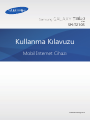 1
1
-
 2
2
-
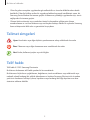 3
3
-
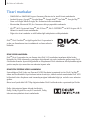 4
4
-
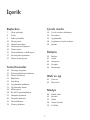 5
5
-
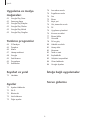 6
6
-
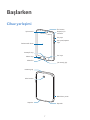 7
7
-
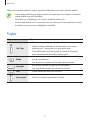 8
8
-
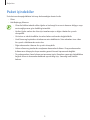 9
9
-
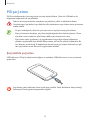 10
10
-
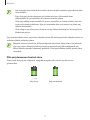 11
11
-
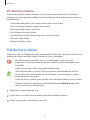 12
12
-
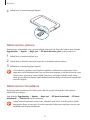 13
13
-
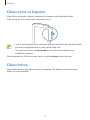 14
14
-
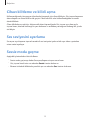 15
15
-
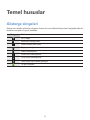 16
16
-
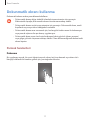 17
17
-
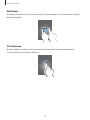 18
18
-
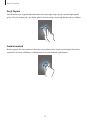 19
19
-
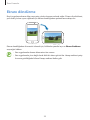 20
20
-
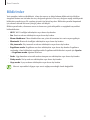 21
21
-
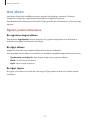 22
22
-
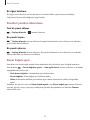 23
23
-
 24
24
-
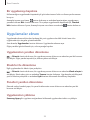 25
25
-
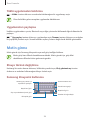 26
26
-
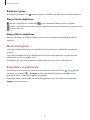 27
27
-
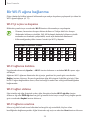 28
28
-
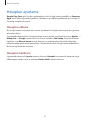 29
29
-
 30
30
-
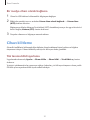 31
31
-
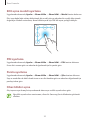 32
32
-
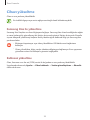 33
33
-
 34
34
-
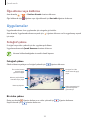 35
35
-
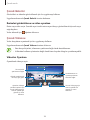 36
36
-
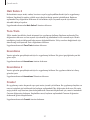 37
37
-
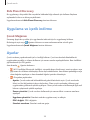 38
38
-
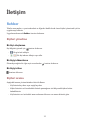 39
39
-
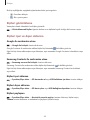 40
40
-
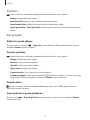 41
41
-
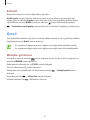 42
42
-
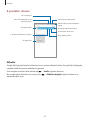 43
43
-
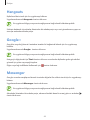 44
44
-
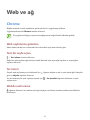 45
45
-
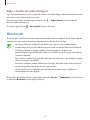 46
46
-
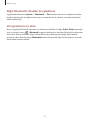 47
47
-
 48
48
-
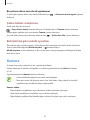 49
49
-
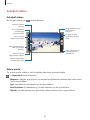 50
50
-
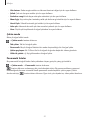 51
51
-
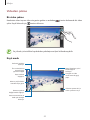 52
52
-
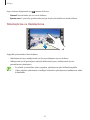 53
53
-
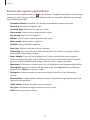 54
54
-
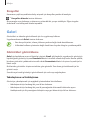 55
55
-
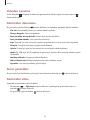 56
56
-
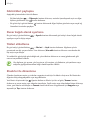 57
57
-
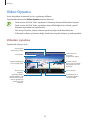 58
58
-
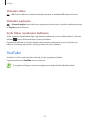 59
59
-
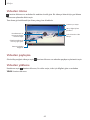 60
60
-
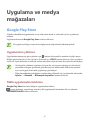 61
61
-
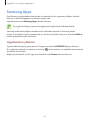 62
62
-
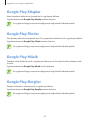 63
63
-
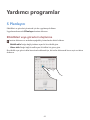 64
64
-
 65
65
-
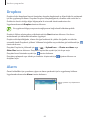 66
66
-
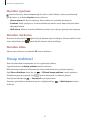 67
67
-
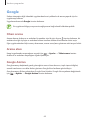 68
68
-
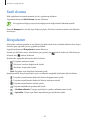 69
69
-
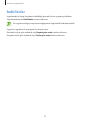 70
70
-
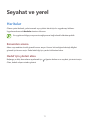 71
71
-
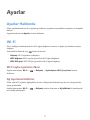 72
72
-
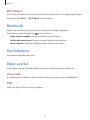 73
73
-
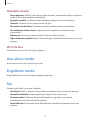 74
74
-
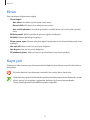 75
75
-
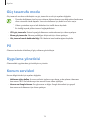 76
76
-
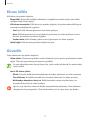 77
77
-
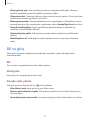 78
78
-
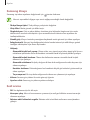 79
79
-
 80
80
-
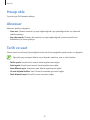 81
81
-
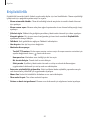 82
82
-
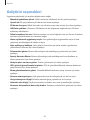 83
83
-
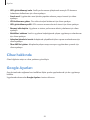 84
84
-
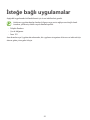 85
85
-
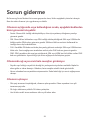 86
86
-
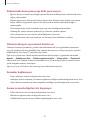 87
87
-
 88
88
-
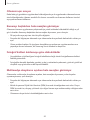 89
89
-
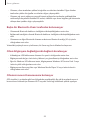 90
90
-
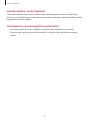 91
91
-
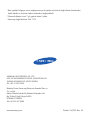 92
92
Samsung SM-T2105 Kullanım kılavuzu
- Kategori
- Akıllı telefonlar
- Tip
- Kullanım kılavuzu
İlgili makaleler
-
Samsung GT-P5210 Kullanım kılavuzu
-
Samsung GT-I9295 Kullanım kılavuzu
-
Samsung SM-T312 Kullanım kılavuzu
-
Samsung SM-T310 Kullanım kılavuzu
-
Samsung GT-I9295 Kullanım kılavuzu
-
Samsung GT-I9500 Kullanım kılavuzu
-
Samsung SM-T310 Kullanım kılavuzu
-
Samsung GT-P5210 Kullanım kılavuzu
-
Samsung SM-T212 Kullanım kılavuzu